默认情况下,一个PPT制作好后,都是从第一张幻灯片开始播放,然后第二张、第三张这样流水播放。但是,不排除在一些特殊情况下,PPT已经制作好不能更改,但是需要只播放奇数页或偶数页幻灯片。那么,这种情况下该怎样操作呢?这种情况下,可以使用自定义幻灯片放映的方式进行设置。
打开PPT,建立空白演示文稿。
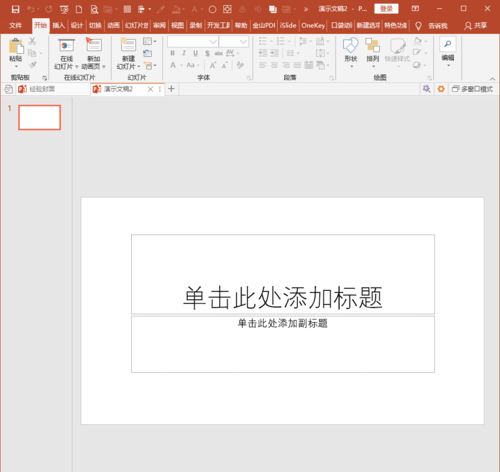
制作好整个PPT,与制作普通PPT没有分别。

点击幻灯片放映选项卡下的自定义放映。
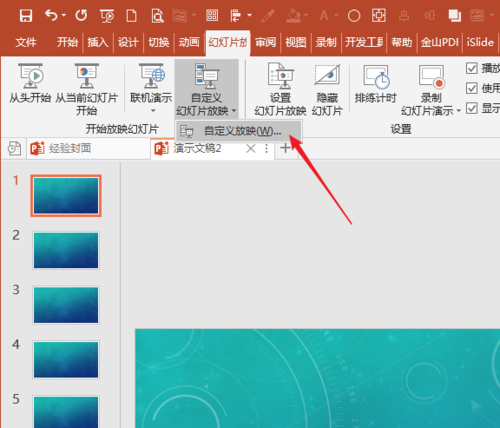
将打开一个自定义放映设置窗口,点击新建。

然后将显示出本PPT所有的幻灯片。
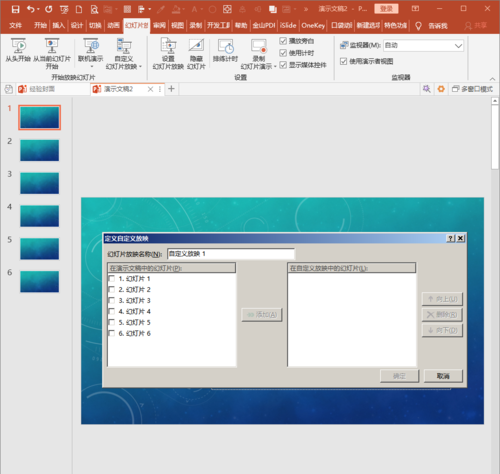
接着,在幻灯片放映名称中输入易于识别的一个名字,比如只播放奇数页或只播放偶数页。

然后点击勾选奇数序号的幻灯片。
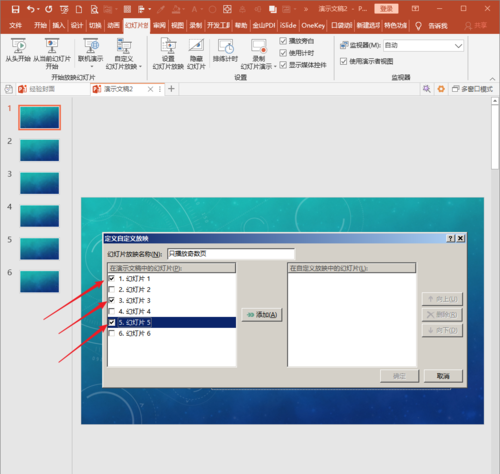
接着点击添加,则选中的奇数页幻灯片就添加进了自定义放映中,点击确定。
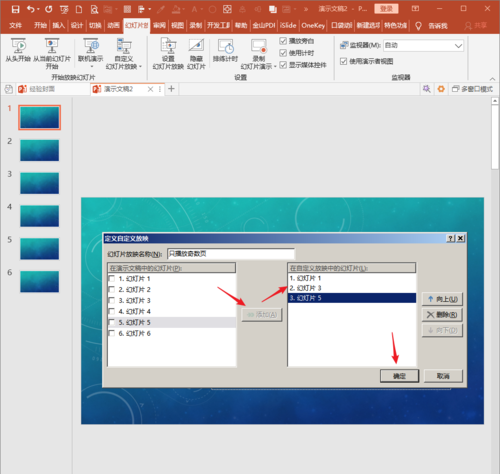
设置完成后,当需要播放幻灯片时,在自定义幻灯片放映中,就会出现刚才设置好的只播放奇数页自定义放映,点击它就可以实现只播放奇数页幻灯片了。
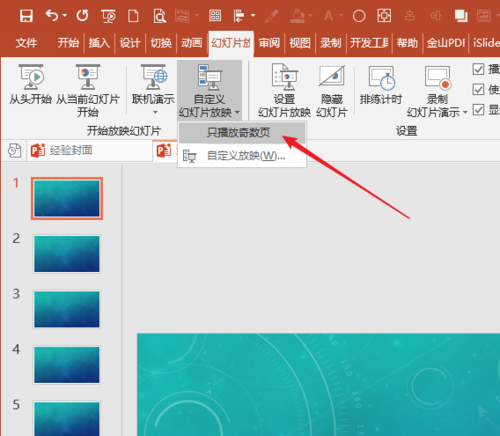
注意事项
同理,可以设置只播放偶数页幻灯片,也可以设置只播放其中特定的某些幻灯片。
标签: 幻灯片放映




